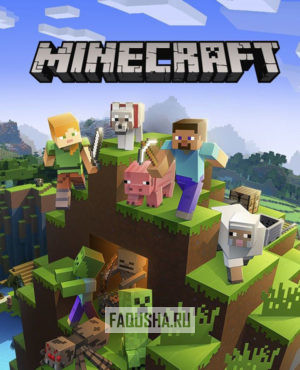Minecraft
-
Жанр: Building, Survival, Sandbox, Open World
-
Дата выхода: 18 ноября 2011 г.
-
Режимы: сингл, мультиплеер, кооп
-
Платформы: PC, PS4, X1
-
Время прохождения: 132 ч.
- Путь в Windows
- Путь в Linux
- Путь в MacOS
Сохранения в Windows
Сохранения «Minecraft» хранятся в операционной системе Windows в папке [saves], находящейся по умолчанию в профиле пользователя на системном диске «C». Игра поддерживает облачную синхронизацию сохранений в Xbox Cloud. На прохождение Minecraft в сольном режиме требуется 132 часа (в режиме противостояния — 491 час, в кооперативном режиме — 389 часов). Серверные сохранения хранятся в папке [world] в корневой директории сервера. Сохранения оригинальной игры Minecraft не совместимы с версией Minecraft: Windows 10 Edition.
Путь до сохранений Minecraft в Windows:
%APPDATA%.minecraftsavesC:Users[имя пользователя]AppDataRoaming.minecraftsaves
Сохранения в Linux
Сохранения игры «Minecraft» лежат в операционной системе Linux в папке [saves], расположенной в базовом каталоге для хранения данных пользователя.
Путь к сохранениям Minecraft на Linux:
~/.minecraft/saves/
Сохранения в macOS (OS X)
Сохранения игры «Minecraft» находятся в операционной системе macOS (OS X) в папке [saves], расположенной в библиотеке приложений.
Путь до сейвов Minecraft в macOS (OS X):
~/Library/Application Support/minecraft/saves/
К сожалению, игра-песочница Minecraft от Mojang печально известна тем, что портит миры и делает их неиграбельными. Если вы провели сотни часов в определенном мире, может быть душераздирающе узнать, что вы больше не можете получить к нему доступ. К счастью, в зависимости от уровня повреждения, можно восстановить мир Minecraft из резервной копии. Вот как.
Быстрое исправление поврежденных миров на ПК
Во-первых, попробуйте создать новый мир с тем же именем и сид мира, что и ваш потерянный мир. Иногда это приводит к тому, что Minecraft загружает ваш предыдущий мир с неповрежденным инвентарем. Это исправление потенциально будет работать для любой версии Minecraft. Примечание. В этом уроке мы назовем затерянный мир CorruptedWorld. Чтобы создать новый мир с тем же сидом мира:
- Откройте Майнкрафт.
- Выберите исходный мир, затем нажмите « Изменить ».
- Щелкните Экспорт настроек генерации мира. Это экспортирует файл. JSON в вашу папку сохранения.
- Вернитесь в меню мира. Нажмите « Создать новый мир» и назовите мир так же, как исходный мир.
- Выберите Дополнительные параметры мира.
- Щелкните Импорт настроек. Это откроет Проводник.
- В адресной строке введите %appdata%.
- Откройте .майнкрафт.
- Двойной щелчок сохраняет. Здесь хранятся папки вашего мира Minecraft.
- Откройте свой CorruptedWorld, выберите файл worldgen_settings_export.json и нажмите « Открыть ». Подождите, пока сгенерируется мир, затем закройте Minecraft.
Как найти сэйвы? Где лежат сохранения любых ИГР? where is my save games?
Если это не работает, перейдите к более подробным исправлениям ниже.
Более длительное исправление для Corrupted Worlds на ПК
Если быстрое исправление не сработало для вас, вручную создайте новый мир и скопируйте старые файлы игры, чтобы решить проблему. Это исправление должно работать как для Java Edition, так и для Bedrock Edition в Windows.
Этот процесс также должен работать на Mac, но файлы игры хранятся в скрытой папке Library/Application Support.
Шаг 1: Создайте новый мир
Первый шаг — открыть Minecraft с помощью лаунчера и создать новый мир с тем же сидом, что и исходный мир. Если у вас нет сида под рукой, вы можете найти его, следуя инструкциям в первом исправлении.
Шаг 2: Перенесите файлы Level.dat
Следующим шагом будет перенос необходимых файлов в ваш новый мир. Мы рекомендуем создать резервную копию вашего мира перед выполнением этого шага. Ниже мы расскажем, как это сделать.
Чтобы передать файлы мира:
- Нажмите клавишу Windows + R, чтобы открыть « Выполнить».
- Введите %appdata% и нажмите Enter.
3. Дважды щелкните .minecraft.
4. Дважды щелкните папку сохранения.
5. Откройте CorruptedWorld и найдите level.dat, level.dat_mcr (не всегда присутствует), level.dat_old и session.lock. Щелкните правой кнопкой мыши и скопируйте/вставьте каждый из этих файлов в папку вашего нового мира. В Minecraft Bedrock Edition вам нужно только передать level.dat.
Как найти папку saves в майнкрафт
6. Перезапустите Minecraft и загрузите свой мир.
Если у вас есть резервная копия вашего мира Minecraft, восстановить ваш мир несложно. Все, что вам нужно сделать, это перенести резервную копию мира в папку с сохранениями.
Примечание. Перед этим мы рекомендуем создать резервную копию ваших сохраненных игр, так как это приведет к удалению ваших локальных сохранений. Вы можете сделать это в игре, выбрав свой мир, нажав « Изменить» и выбрав «Создать резервную копию ». Резервные копии хранятся внутри папки. minecraft во второй папке, которая называется backups.
Как восстановить свой мир на ПК/Mac
Чтобы восстановить свои резервные копии миров Minecraft на ПК, просто перейдите в папку сохранения игры, как указано выше, удалите поврежденный мир и скопируйте / вставьте туда резервную копию мира. Процесс такой же для Mac. Чтобы легко найти файлы игры на Mac или Windows, откройте Minecraft, щелкните поврежденный мир, выберите «Изменить», затем нажмите «Открыть папку резервных копий ».
Как восстановить свой мир в Pocket Edition
Если вы играете в Minecraft на Android или iPhone, Minecraft PE теперь пытается автоматически восстановить поврежденные сохранения (начиная с Pocket Edition v0.11.0 alpha). Если это не сработает, вы можете попытаться восстановить сохраненный файл, воспользовавшись автоматическим резервным копированием вашего телефона (например, Samsung Backup, Google Backup или iCloud на iOS). Надеюсь, они сделали резервную копию ваших данных Minecraft и смогут восстановить ваш мир.
Если вы не знаете, вот как вы можете создавать резервные копии и восстанавливать данные на Android и iPhone.
Как восстановить свой мир на консоли
На Xbox и PlayStation процесс восстановления вашего мира совершенно другой.
На Xbox:
- Удалите Майнкрафт.
- Удалите данные сохраненной игры, выбрав Система >Хранилище >Удалить локальные сохраненные игры.
- Очистите свой MAC-адрес, выбрав « Сеть» > « Настройки сети» > « Дополнительные параметры » > « Альтернативный MAC-адрес » > « Очистить ».
- Переустановите Майнкрафт и запустите его. Он должен синхронизировать ваши сохранения с облачного сервера резервного копирования Xbox Live.
На PlayStation:
Чтобы восстановить сохраненный мир на PlayStation, вам потребуется учетная запись PS Plus до того, как игра будет повреждена. Чтобы восстановить свой мир, откройте « Настройки » > «Управление сохраненными данными приложения » > «Сохраненные данные в онлайн-хранилище ».
Здесь выберите « Загрузить в системное хранилище», затем выберите мир, который вы хотите восстановить, и нажмите « Загрузить ».
Как восстановить предыдущую версию на ПК с Windows
Minecraft автоматически сохраняет файлы резервных копий для каждого из ваших миров в Microsoft Windows. Конечно, возвращение к этому будет означать, что вы потеряете часть своего прогресса, но это лучше, чем полная потеря мира.
Чтобы вернуться к предыдущей версии мира Minecraft:
- Перейдите в папку saves, как указано выше .
- Найдите свой мир и дважды щелкните папку.
- Найдите файл level.dat и скопируйте его в другое место, чтобы создать резервную копию. Затем удалите файл из папки мира.
- Переименуйте level.dat_old в level.dat.
- Перезагрузите Minecraft и посмотрите, правильно ли теперь работает ваш мир.
Проблема в том, что вы начнете в случайном месте (часто очень далеко от ваших построек) и должны будете найти их, поэтому, надеюсь, у вас есть записанные координаты. Кроме того, любая информация о модах, плагинах или надстройках будет потеряна, а ваш инвентарь будет пуст. К сожалению, это неизбежные проблемы с этим методом.
Как частично восстановить свой мир
Если ничего не работает и вы не знаете исходный сид мира, вы все равно можете частично восстановить свой мир Minecraft. Для этого:
- Создайте новый мир с любым сидом и именем.
- Перейдите в папку вашего мира, как указано выше, и перенесите файл CorruptedWorld level.dat в папку вашего нового мира.
- Откройте Minecraft и загрузите свой новый мир. Все фрагменты, которые вы сохранили в исходном мире, будут загружены в новый сид. Однако между новым и старым миром, скорее всего, будут большие скалы/странные образования, где они не выстраиваются в линию.
Резервное копирование данных — самый безопасный вариант
Надеюсь, эти методы помогли вам восстановить поврежденные файлы Minecraft, и вы сможете вернуться к игре. Просто имейте в виду, что лучший способ защитить ваши сохранения Minecraft (и все ваши личные данные) — это часто создавать резервные копии ваших данных.
Источник: clickthis.blog
Не могу найти папку saves (для майнкрафта)
Скачала карту на Minecraft. Не могу найти папку saves, а майнрафт я скачивала на рабочий стол. Я уже и в поисковике набивала и нажимала на Пуск, потом на выполнит и вводила вот это-%APPDATA%.minecraft/saves.Но это бесполезно. Винда у меня XP
Дополнен 7 лет назад
все я нашла
Лучший ответ
Открываете «Пуск» пишете в сроке поиска %appdata% жмете Enter
В открывшейся папке ищите папку .minecraft заходите в эту папку, в ней должна быть папка Save, в ней и храняться сэйвы.
先輩Мудрец (10849) 7 лет назад
Если вы играете на каком либо сервере и игра устанавливается через лаунчер, то иногда папка может называться по другому, чаще всего имеет одноименное название как у сервера.
Анастасия Тараканова Ученик (199) я смотрела видео ролик по измене лаунчера.. но не получилось.. и я переустановила JAVA
Источник: otvet.mail.ru
Как найти папку с сохраненными играми Minecraft на любой ОС
Мы настраивали новый сервер Minecraft в штаб-квартире HTG, чтобы играть в удивительную игру в режиме выживания Captive Minecraft (в которой используется vanilla Minecraft, никаких модов не требуется), когда мы поняли, что у нас нет статьи о том, как найти папку с сохраненными играми.
В Интернете существует множество миров Minecraft, которые вы можете скачать, распаковать, а затем воспроизвести на локальном компьютере, не подключаясь к серверу или не настраивая его, но для этого вам нужно знать, как добраться до вашего сервера. сохраненные игры, и Minecraft не помещает эти миры в место, которое вы ожидаете, например в папку «Документы».
У нас есть статья о том, как сделать резервную копию, синхронизировать и сохранить ваши сохранения Minecraft в Dropbox , поэтому, если вы хотите это сделать, обязательно прочитайте эту статью.
Поиск сохраненных игр Minecraft на Windows
Ваши сохраненные игры хранятся в папке AppData, которую не так просто найти или найти, потому что вся папка AppData скрыта. Что делает более запутанным, почему они решили поместить все сохраненные игры туда.
К счастью, есть простой способ попасть в папку сохраненных игр Minecraft. Просто скопируйте и вставьте это в поле поиска или запуска:
И, конечно же, нажмите клавишу Enter.
Как только вы окажетесь там, вы можете перейти в папку saves и скопировать, переместить или сделать все, что вам нужно.
Это все, что нужно сделать.
Поиск сохраненных игр Minecraft на Mac OS X
В OS X папка с сохраненными играми находится внутри директории поддержки библиотек / приложений внутри вашей пользовательской папки, но, конечно, эти папки нелегко найти обычным способом.
/ Пользователи / / Библиотека / Поддержка приложений / minecraft
Самый простой способ получить это — просто вставить это в окно поиска Spotlight и нажать клавишу ввода.
~ / Библиотека / Поддержка приложений / minecraft
Оттуда вы можете просмотреть в папке Saves, и вы увидите все из них там.
Поиск сохраненных игр Minecraft для Linux
У нас нет скриншотов для Linux, но все они хранятся в каталоге .minecraft внутри вашей пользовательской папки. Проблема в том, что любой каталог, начинающийся с точки, скрыт в Linux.
Вы также можете попасть туда, используя ярлык ~, который представляет каталог вашей пользовательской папки.
Загрузка сохраненных игр
Как только вы перейдете в однопользовательский режим, вы увидите список сохраненных игр. Если вы выйдете из этого экрана и нажмете обратно, вы сразу увидите новую сохраненную игру, которую вы распаковали или скопировали иным образом в эту папку.
Источник: gadgetshelp.com
Обновлено: 05.02.2022
Здравствуйте друзья! Сегодня я расскажу и покажу Вам, где в Windows хранятся сейвы игры Майнкрафт.
Как правило, они лежат в той же папке, в которой установлена сама игра.
Давайте рассмотрим 3 способа перехода к сохраненным версиям игры: от самого медленного до самого быстрого.
1 способ. В Windows, через окно «Выполнить»
Первый способ — самый медленный, но тем не менее его стоит рассмотреть.
Итак, чтобы запустить окно, используйте любой нижеуказанный способ:
- На клавиатуре одновременно нажмите клавиши WIN и R.
- Воспользуйтесь поиском в Windows на панели задач.
- Нажмите «Пуск«, «Стандартные«, «Выполнить«.
Далее, в открывшемся окне, введите команду: %appdata%
Перейдите к папке «.minecraft», а затем к «saves«.
Таким образом, будут найдены все сохранения.
Папку «Новый мир» можно переименовать или, например, скопировать и сохранить себе копию на флешку или на другой диск, например, на диск D.
Читайте также: Как установить лаунчер Майнкрафт на диск Д
2 способ. Через адресную строку
Перейти к папке «saves» можно либо вручную, либо через адресную строку.
Путь к сохранениям игры обычно находится на диске С, вот здесь:
C:Users[имя пользователя в Windows]AppDataRoaming.minecraftsaves
Для открытия адресной строки перейдите в «Мой компьютер» или в «Проводник«.
Чтобы открыть проводник сделайте следующее:
- Наведите курсор мыши на кнопку «Пуск«;
- Кликните по ней правой кнопкой мыши;
- Во всплывающем меню выберите «Открыть проводник»;
- Введите путь к игре и нажмите клавишу «Enter«.
Внимание! Некоторые папки могут быть скрыты в целях безопасности системы. Чтобы показать скрытую папку, например, «AppData«, необходимо в пункте меню «Вид» поставить галочку возле «Скрытые элементы«.
Таким образом, папка «AppData» станет отображаться в проводнике.
3 способ. Через программу Лаунчер (TLaucher)
Переходим к самому простому и быстрому способу. Рассмотрим, как это сделать, на примере TLaucher. Чтобы узнать, где лежат сохранения игры Майнкрафт, сделайте следующее:
- Запустите Лаунчер.
- Внизу программы (с правой стороны) нажмите на иконку с изображением папка.
- В открывшемся окне выберите папку «saves«.
Таким образом перед вами откроются все сохранения.
Вам будет интересно
Если вы или ваш любимый человек являетесь пользователем Minecraft, вам может быть интересно найти файлы сохранения игры на Mac или ПК с Windows.
Сохраненные игровые файлы могут быть полезны, если вы хотите вручную создать их резервную копию, сохранить в облачной службе для использования на нескольких устройствах, поделиться с другими, среди других целей. Учитывая количество времени, которое многие люди вкладывают в Minecraft, сохраненные данные игры очень важны. Итак, давайте разберемся, где находятся эти файлы на Mac и ПК.
Во всех версиях MacOS и Mac OS X вы можете найти сохраненные игры в следующем месте:
~/Library/Application Support/minecraft
Вы можете вставить этот путь к файлу в Finder команду «Перейти к папке» (Command + Shift + G) или в Spotlight (команда + пробел), чтобы быстро перейти к этому месту назначения.
Это также можно получить из Finder, потянув вниз меню Go, удерживая Option и выбрав «Библиотека», затем перейдя в «Поддержка приложений» и «Minecraft».
Расположение файла сохранения игры Minecraft на ПК с Windows
На ПК с Windows вы можете найти расположение файлов сохраненной игры Minecraft по следующему адресу:
C:UsersUSERNAMEAppDataRoaming.minecraft
Заменив USERNAME своей учетной записью.
Вы также можете перейти в этот каталог вручную, открыв проводник Windows в домашнем каталоге пользователя, перейдя в AppData, затем в Roaming и в .minecraft.
На Mac или ПК вы можете добавлять или удалять файлы сохраненной игры в эти каталоги, и они будут доступны, когда вы откроете Minecraft в режиме одиночной игры.
Удачного майнкрафта!
Download PC Repair Tool to quickly find & fix Windows errors automatically
Minecraft is a sandbox game where players can build their own worlds by using the building blocks and the resources found on the site. Minecraft has two different gaming modes, Survival and Creative. In both the gaming levels, the player has to use his creativity to build, explore, and survive in the game. Minecraft has three different dimensions, the Overworld, the Nether, and the End. In each of these dimensions, players can create new worlds. Every world that a player creates in Minecraft is saved at a particular location on the computer. In this article, we will explain where Minecraft Worlds are saved on Windows 11/10.
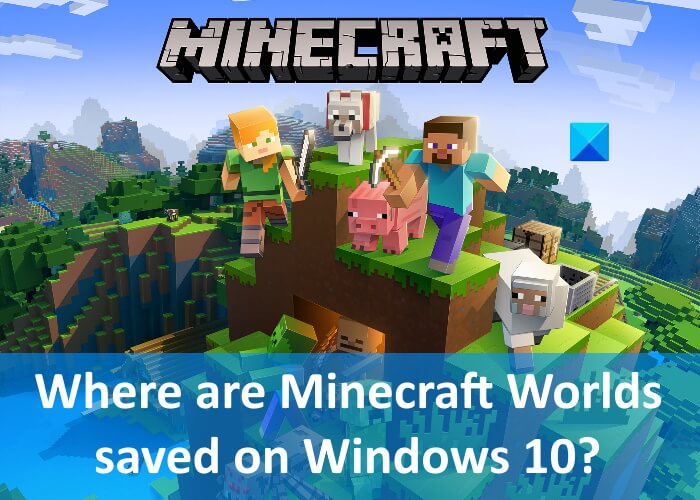
Minecraft game is available in two different editions, namely, Java Edition and Bedrock Edition. The storage location of Minecraft Worlds is different for both of these editions.
Let’s see where are Minecraft Worlds saved on Windows 10 for:
- Java Edition
- Bedrock Edition
1] Minecraft Worlds storage location for Java Edition
In the Java Edition, the Minecraft Worlds are saved in the .minecraftsaves folder. When you open this folder, you will find that each Minecraft World has its own separate folder. Apart from the worlds, the .minecraft folder contains other files too, including .jar files, sound, music, personal options, resource packs, etc.
The following steps will help you locate the .minecraft folder on Windows 10:
- Press Win + R keys to launch the Run command box.
- Type
%APPDATA%.minecraftand click OK. - This will open the .minecraft folder directly.
In the Java Edition of Minecraft Worlds, each dimension has its own poi, data, and region folder.
2] Minecraft Worlds storage location for Bedrock Edition
In the Bedrock Edition, each Minecraft World has its own separate folder and is located at games/com.mojang/minecraftWorlds location on Windows 11/10. The Chunks files for all the dimensions are located in the db1 folder.
Read: How to sign up for Minecraft Earth.
How to recover a deleted Minecraft World?
As described above in this article, Minecraft stores all the worlds that you create at a particular location inside the %appdata% folder on Windows 10. If you delete a world from the Minecraft game, you can restore it from the folder in which all the worlds are saved.
To recover the deleted Minecraft World, follow the instructions below:
- First, open the
.minecraftsavesfolder by following the steps that we have explained above in this article. - There, you will find the folders of the worlds that you have created in Minecraft.
- Now, right-click on the folder with the name of the world that you want to recover.
- Select Properties.
- Click on the Previous versions tab.
- It should display all the previous versions of Minecraft World. Select the world from the list and click Restore.
Does deleting Minecraft delete your worlds?
Many users have this doubt that uninstalling Minecraft may delete their worlds. Minecraft saves your worlds at a specific location on your computer. In addition, Minecraft also saves your worlds on the cloud. Hence, uninstalling or deleting Minecraft does not affect your worlds until you delete them manually from your computer or the cloud.
Read next: How to reset Minecraft game application in Windows?
Anand Khanse is the Admin of TheWindowsClub.com, a 10-year Microsoft MVP (2006-16) & a Windows Insider MVP (2016-2022). Please read the entire post & the comments first, create a System Restore Point before making any changes to your system & be careful about any 3rd-party offers while installing freeware.